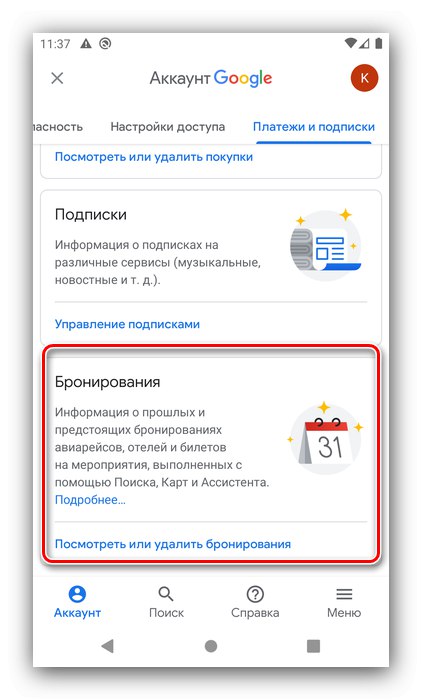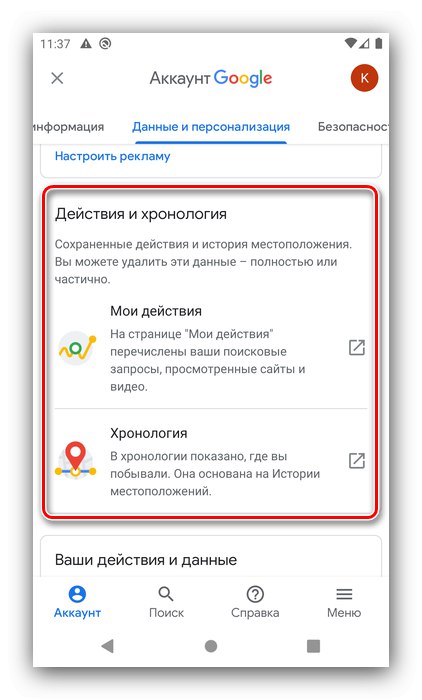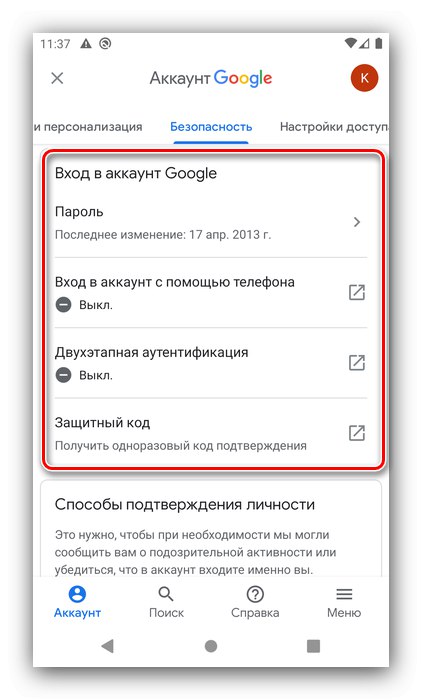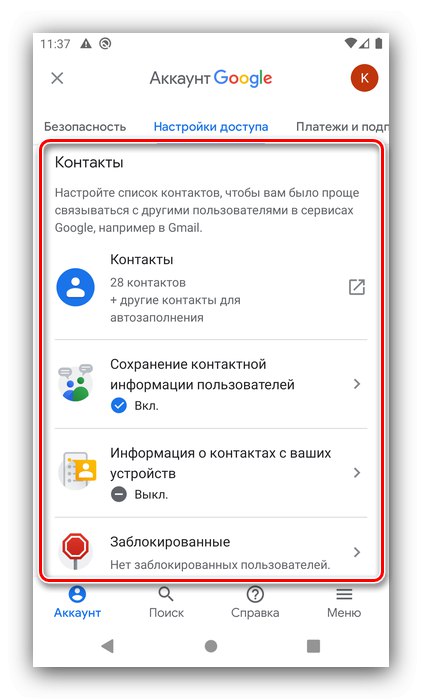Достъп до настройките
Можете да преминете към необходимите параметри, както следва:
- Отвори "Настройки" – Google.
- След това докоснете връзката "Управление на профила".
- Ще се отвори инструментът за настройки на акаунта в Google.
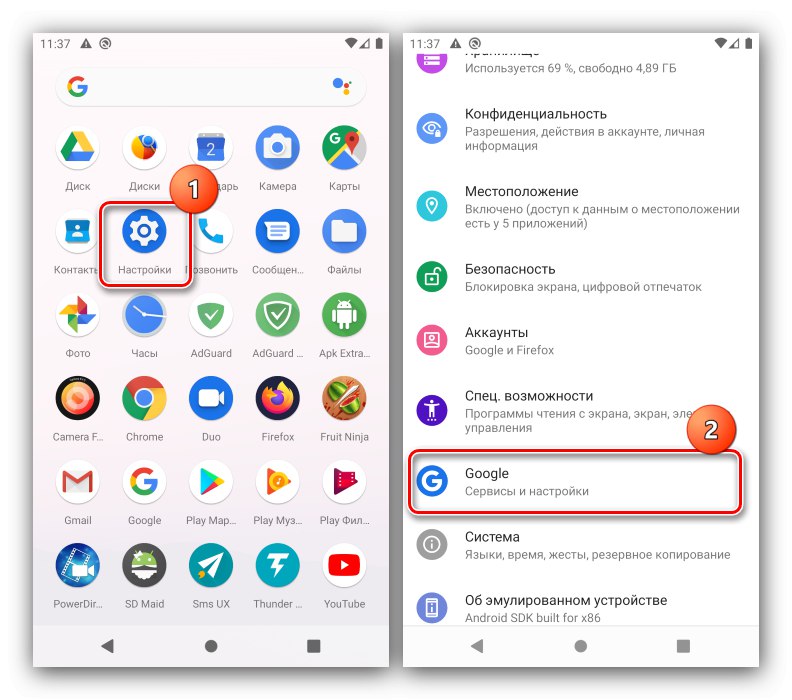
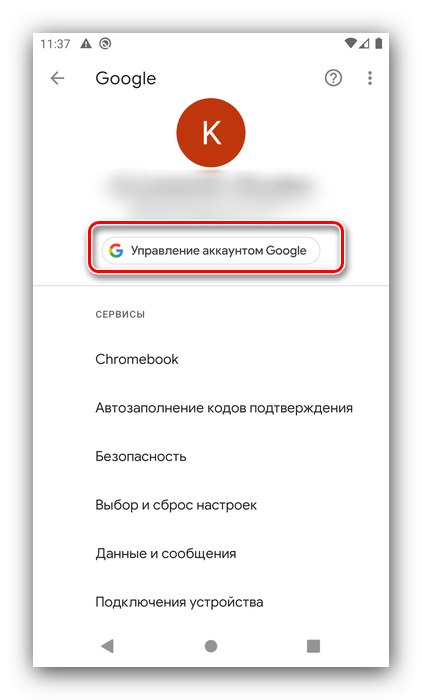
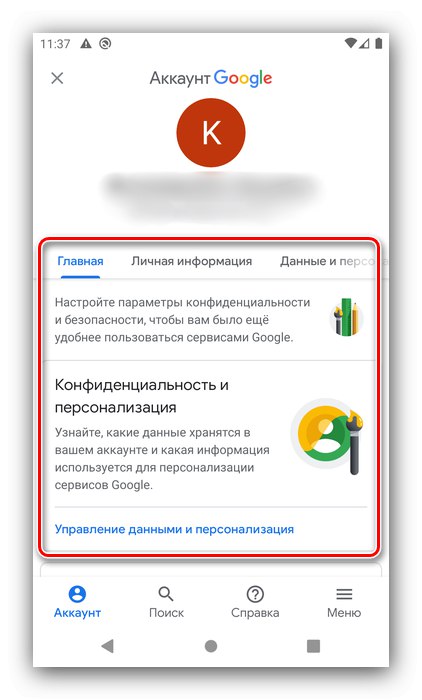
основни настройки
Наличните опции са групирани в няколко раздела. Нека да разгледаме какви настройки се намират тук.
"У дома"
Основните параметри, от които потребителят може да се интересува, се намират в раздела "У дома".
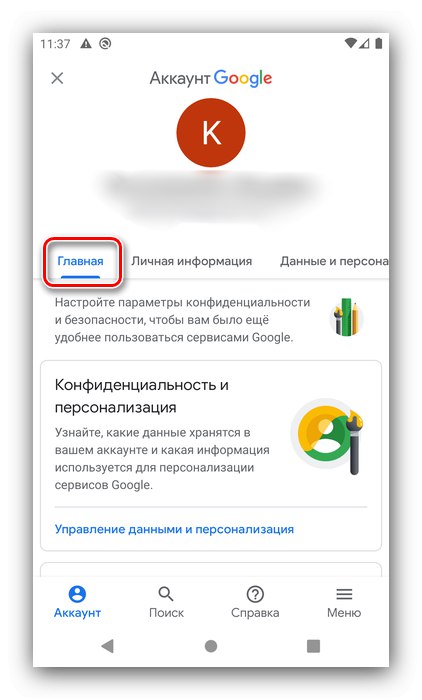
Опциите, които са тук, са дубликати на тези по-долу, така че ще ги разгледаме в съответните раздели на тази статия.
"Лична информация"
Една от най-важните групи параметри се отнася до личната информация, отбелязана в акаунта.
- В блока „Профил“ посочват се лични данни като дата на раждане, потребителско име и парола. От само себе си се разбира, че тази информация може да бъде променена.
- Раздел "Данни за контакт" съдържа пощенски кутии и телефонни номера, свързани с акаунта.
- Настройки на елементите „Достъп до данни за вас“ са отговорни за показване на лична информация на други потребители - например в данните на канала ви в YouTube или при преглед на имейл. Тук можете да изберете коя информация да се показва и коя не.

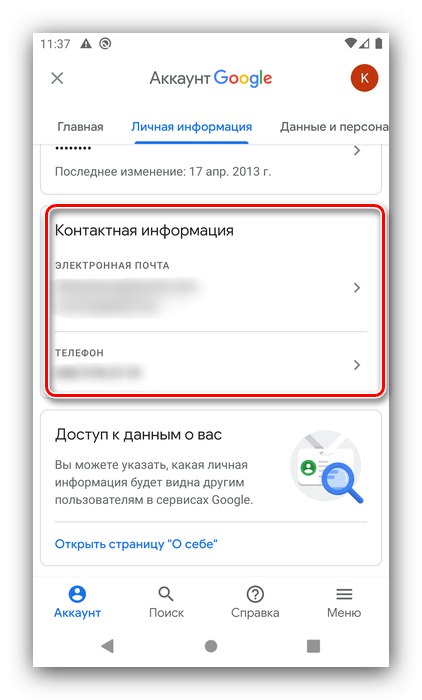
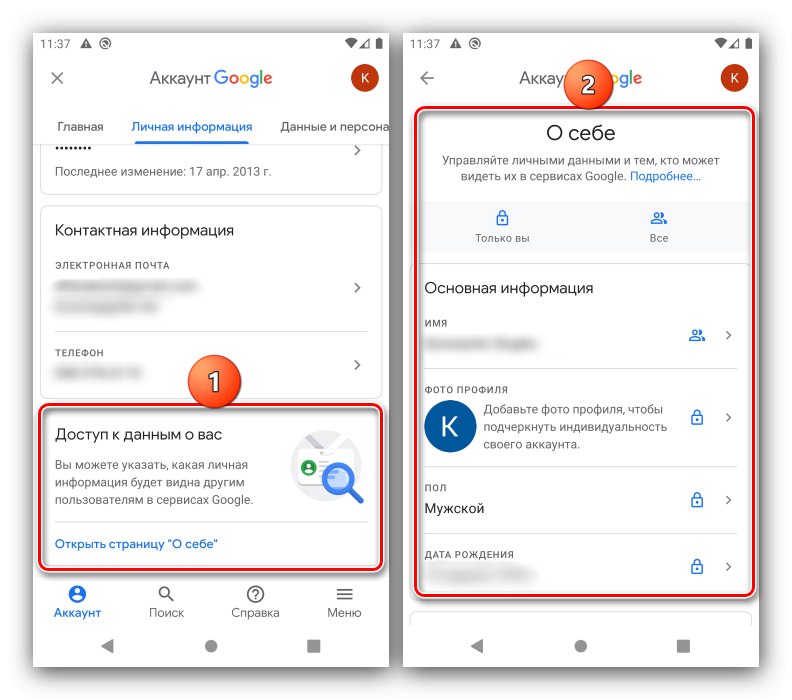
„Данни и персонализация“
Тази страница предоставя достъп до настройки за персонализация и поверителност.
- Оттук можете да конфигурирате настройките за поддържане на сигурността на данните, ако не сте направили това по време на първоначалната настройка на вашия акаунт.
- Озаглавен „Проследяване на активността“ Групирани опции за запазване на история на местоположенията, търсене в интернет и YouTube. Всяка опция може да бъде изключена или включена отделно.
- С параграф „Персонализация на рекламата“ всичко също е ясно - от тук можете да управлявате рекламния идентификатор, свързан с акаунта.
- Параметри на блока "Действия и хронология" дублират частично възможностите за проследяване на активността, а именно те отварят уеб версията на настройките на акаунта и предоставят на потребителя достъп до запазената история на заявките и движенията, ако тази функция е активирана.
![Стъпки и график за настройка на акаунт в Google на Android]()
Прочетете също: Как да изчистите историята на браузъра на телефона си
- Група „Вашите действия и данни“ отговаря за информацията, посочена в услуги или приложения на Google, като Календар, имейл клиент и др.
- От заглавието на раздела „Дисково хранилище“ става ясно, че тези опции предлагат управление на данни на Google Drive... Когато докоснете този елемент, клиентското приложение се отваря.
- Група Изтегляне, изтриване и планиране един от най-важните на въпросната страница, тъй като оттук можете да направите резервно копие на цялата информация, свързана с акаунта, да настроите автоматично изтриване, ако акаунтът не е бил използван дълго време, и също така да го изтриете напълно от услугата.
- „Общи настройки на уеб интерфейса“ засяга поведението и външния вид на мениджъра на настройките на акаунта. Налични са промени в езика, опции за достъпност за потребители със специални нужди и настройки за безопасно търсене.
- Параграф "Резервация" предлага на потребителя управлението на резервирани билети за пътувания или събития, както и места в хотели, направени с помощта на услугите на Google.
- Последната опция в тази категория, "Персонализация за бизнеса", е фокусиран върху потребители, които извършват бизнеса си чрез решения от Google - включването му ще ви позволи да получавате оферти от услугата.
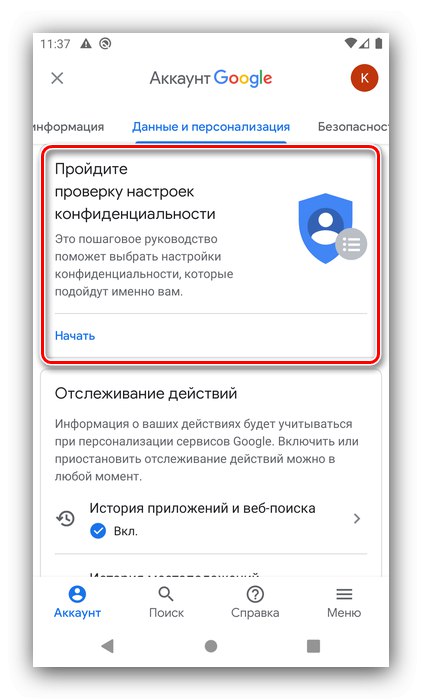
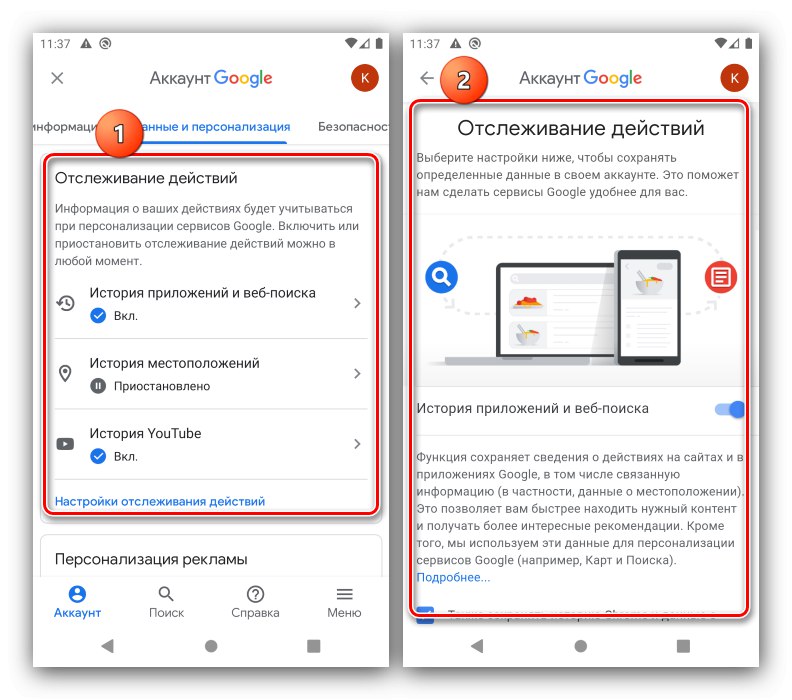
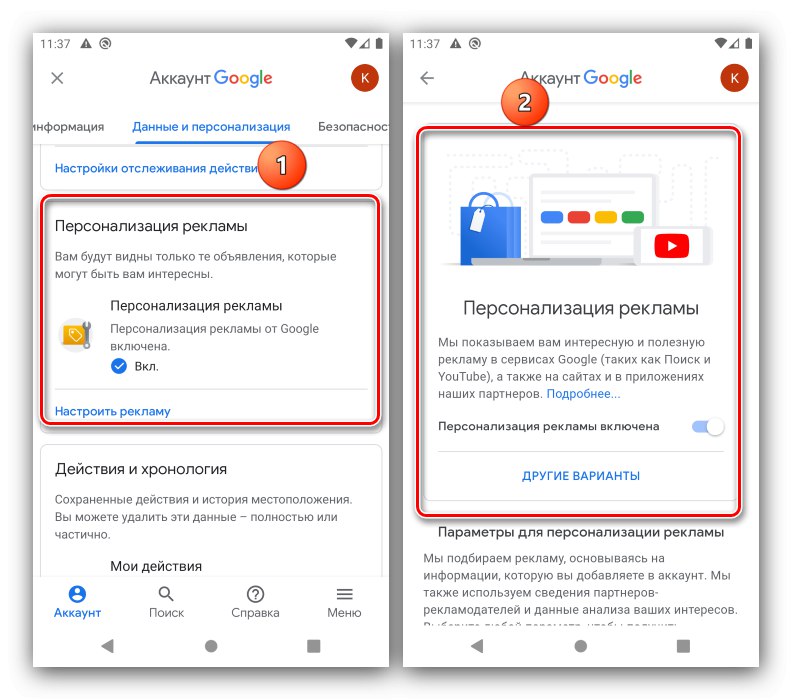
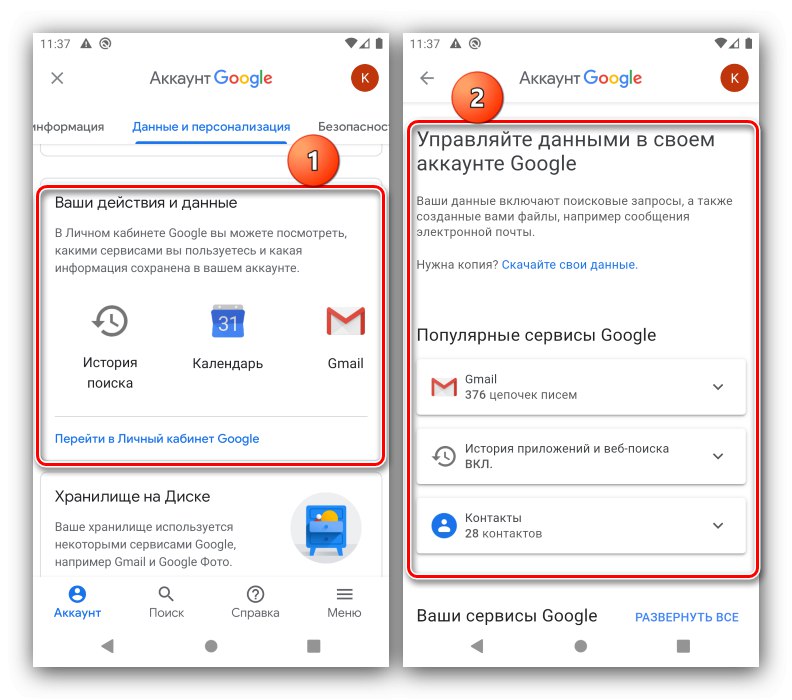
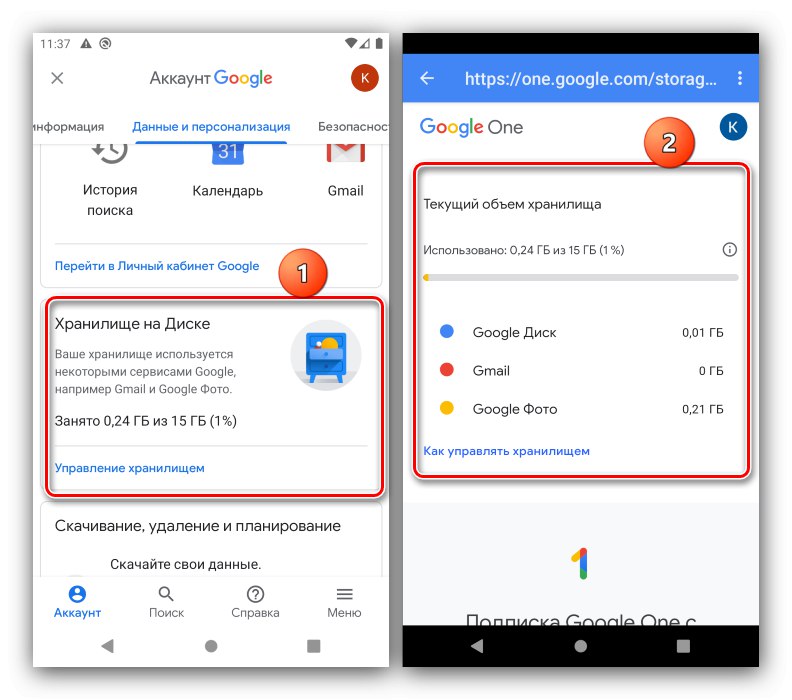
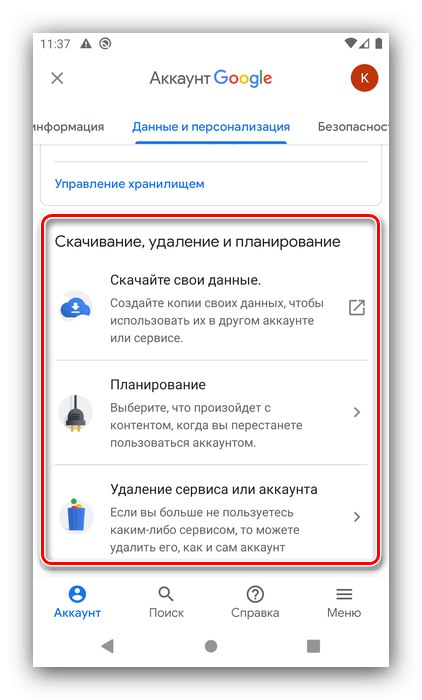
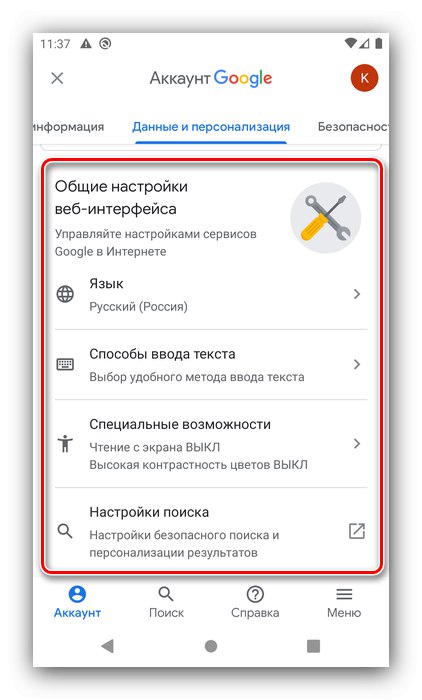
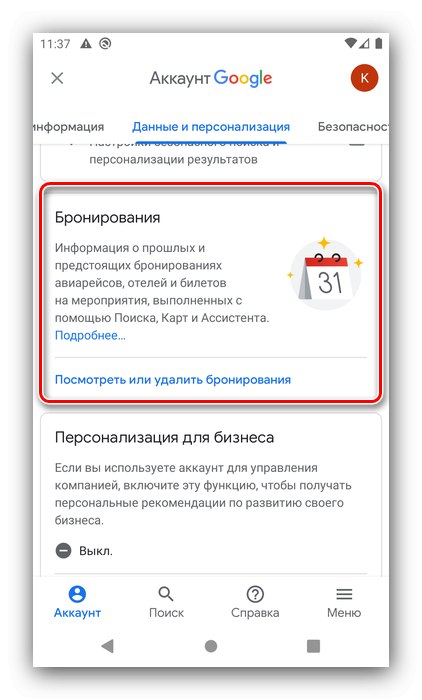
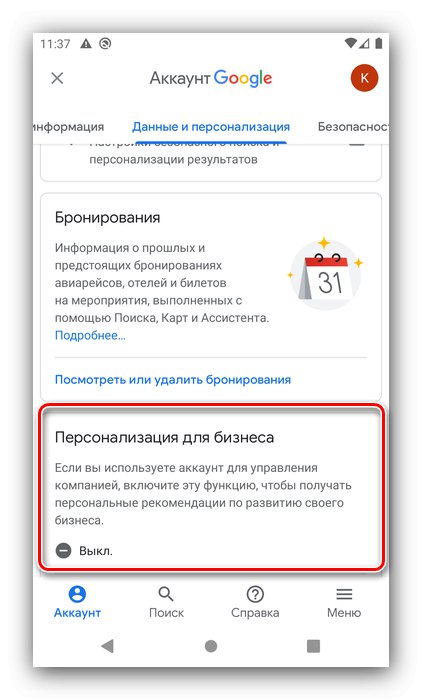
"Безопасност"
Най-важната категория настройки се отнася до сигурността на вашия акаунт.
- Ако системата открие някакви грешки в настройките за защита, тя ще ви информира на тази страница. Докоснете съответния раздел, ще ви отведе до екран, където проблемите могат да бъдат коригирани.
- Настройки в блока „Влезте в профила си в Google“ са предназначени за конфигуриране на двуфакторно удостоверяване или задаване на друг метод за влизане във вашия акаунт.Също така от тук можете да видите текущата парола и да я промените, ако е необходимо.
![Влезте, за да настроите акаунт в Google на Android]()
Прочетете също: Как да настроите Google потвърждаване в две стъпки
- Параметри в блока „Методи за проверка на самоличността“ са предназначени да потвърдят потребителя - например чрез номер на мобилен телефон или чрез резервен имейл.
- Можете също да видите списък с действия, свързани със сигурността на акаунта - например датите на въвеждането му от други устройства или извършване на промени в съответните параметри.
- Можете също да видите списък на всички устройства, свързани с текущия акаунт: телефони, таблети, интелигентни часовници, както и компютри, на които сте влезли в него. От тук се отваря функцията за намиране на изгубени устройства.
- В блока „Приложения на трети страни с достъп до акаунт“ публикува списък с приложения, които не са свързани с Google, но които използват услугите му. И двете програми за Android и подобен софтуер за настолни системи са показани тук.
- Под блока има списък със софтуер, който използва методи за вход, които не са надеждни от гледна точка на Google. Тук можете да предоставите достъп до такива приложения или да ги премахнете.
- Раздел „Влизане в други сайтове с акаунт в Google“ показва списък с ресурси, в които сте влезли с помощта на текущия акаунт, мениджър на пароли и свързани акаунти.
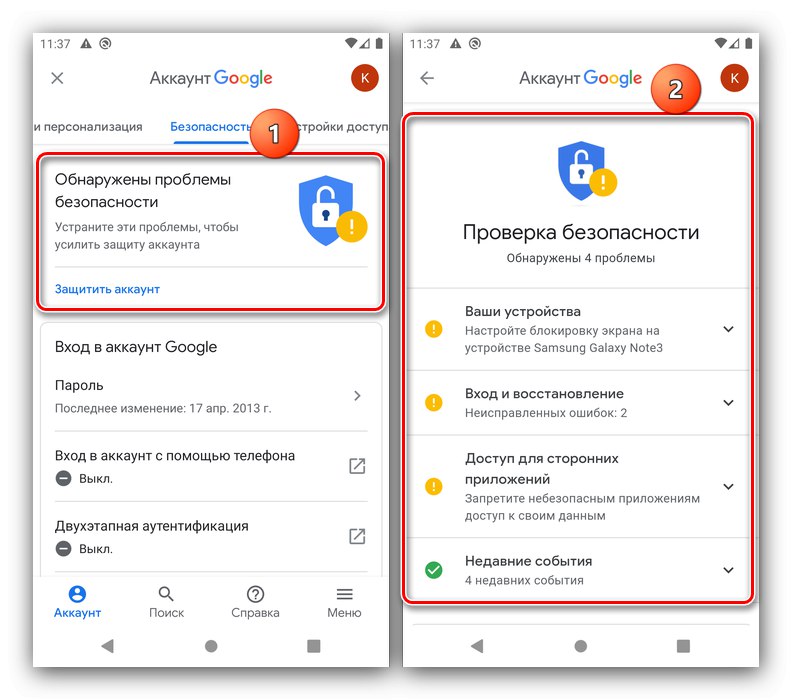
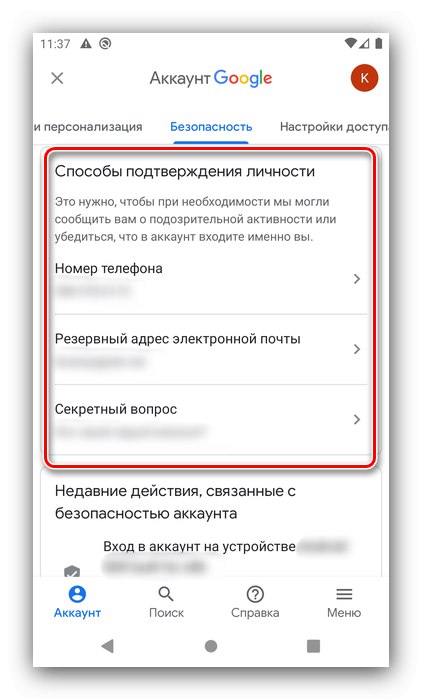
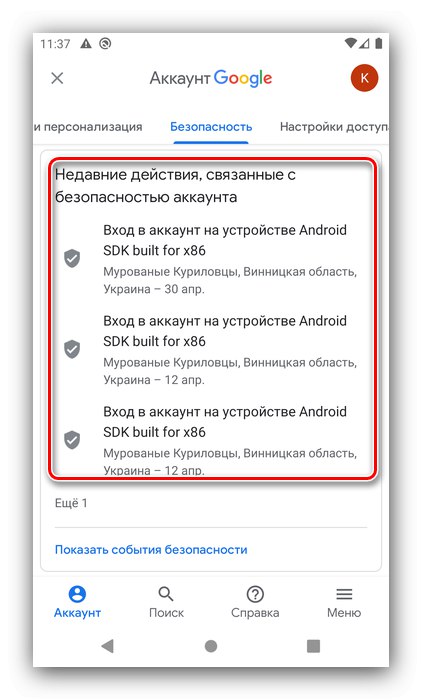
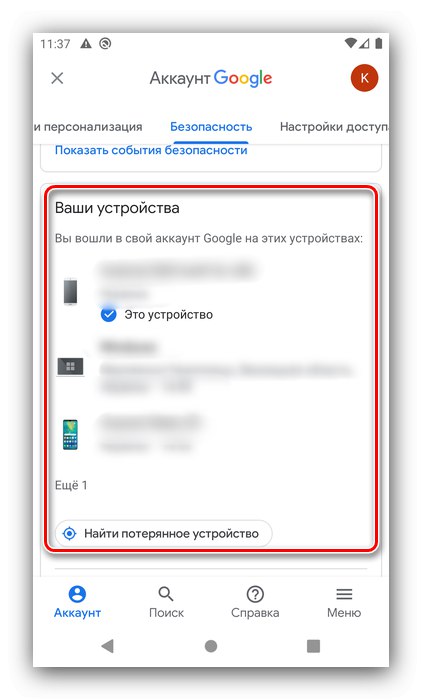
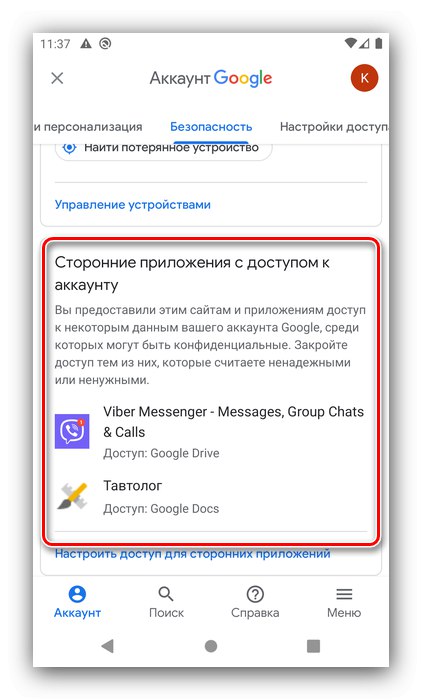
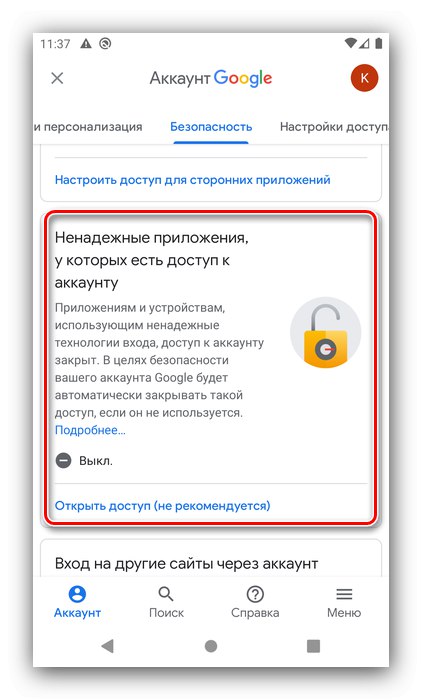
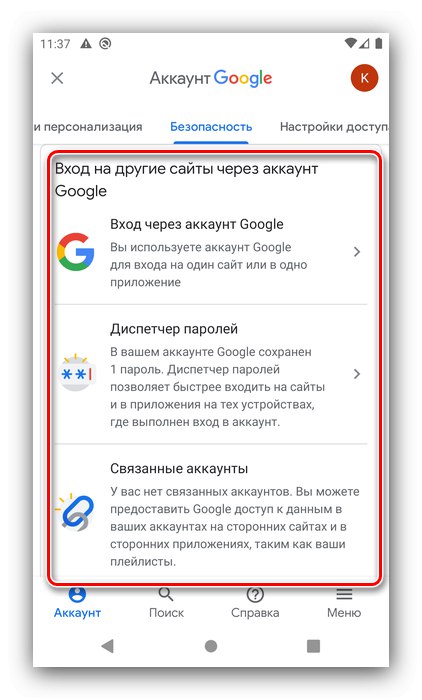
„Настройки за достъп“
Тук са концентрирани опции, свързани с достъп до контакти, геоданни или информация, която решите да направите публично достояние.
- Блок "Контакти" ви позволява да видите информация за данните за контакти, синхронизирани с вашия акаунт, да активирате или деактивирате запазването на нови, добавяне от устройства на трети страни, както и "черния списък".
![Работа с контакти за настройване на акаунт в Google на Android]()
Прочетете също: Преглед на черни списъци в Android
- "Прехвърляне на геоданни" и „Достъп до данни за вас“ дублирайте възможностите на подобни опции на страницата „Данни и персонализация“ съответно.
- Раздел „Вашите препоръки в рекламите“ предлага да се даде възможност за показване на някои лични данни - например сте оставили преглед за приложението през Google Play Магазини вашите приятели от списъка ви с контакти ще получат известие. Тази опция работи по същия начин в обратната посока.
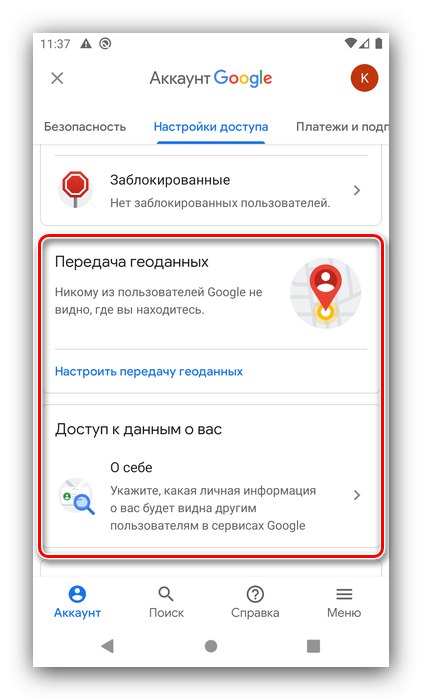
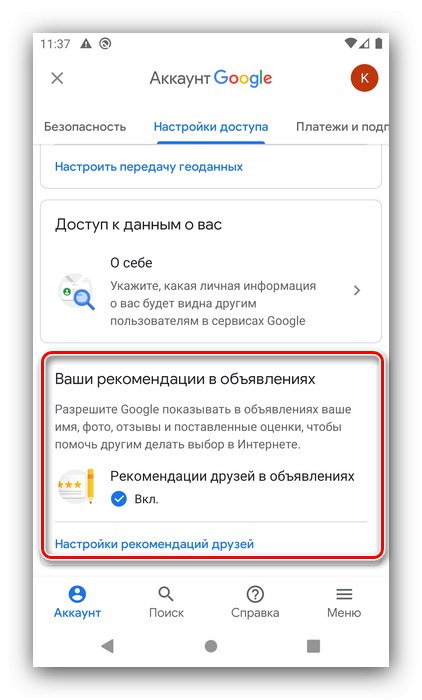
„Плащания и абонаменти“
Тази страница съдържа настройки за извършване на плащания и свързване на различни абонаменти.
- Оттук можете да свържете или прекратите връзката с картата Google pay чрез опция "Начини на плащане".
- Наличен е списък на всички покупки, направени с помощта на приложения на Google, които могат да бъдат редактирани.
- Подобна е ситуацията със списъка с абонаменти, само с помощта на подходящата настройка можете да ги откажете.
- Параграф "Резервации" напълно отговаря на същото име от страницата „Данни и персонализация“.
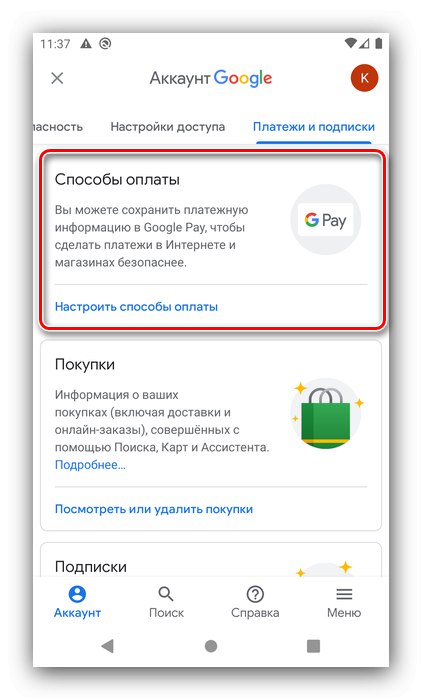
Повече информация: Премахване на картата от Google Pay
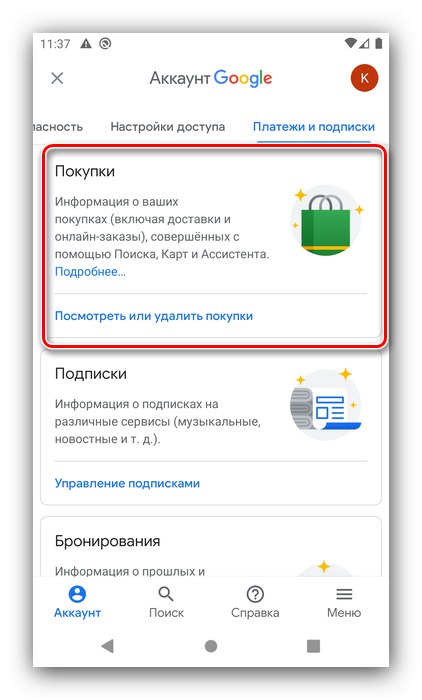
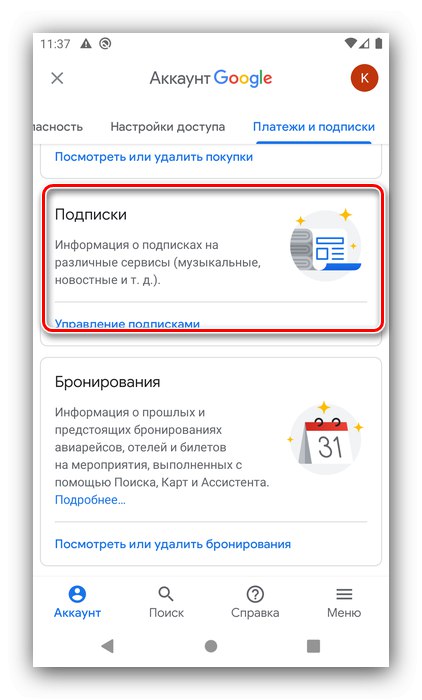
Прочетете също: Отмяна на абонамент на устройства с Android